CopyRight©2021 139GAME.COM.CN All Right Reserved
轻松解决《translucenttb》无法下载问题,快来看看吧!
有的用户想要使用translucenttb这款软件来更改自己的系统任务栏显示方式,但是却发现在微软商店Microsoft Store中发现软件下载不了,这可能是因为我们的网络出现了状况,也可能是微软账号的问题,大家可以根据不同情况来解决。
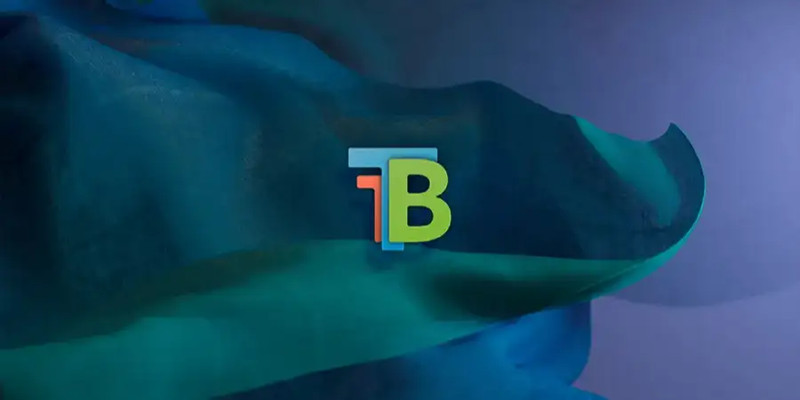
translucenttb下载不了怎么办:
方法一:
1、一种情况是因为我们的网络出现状况,无法连接到Microsoft Store。
2、这时候可以尝试右键开始菜单,打开“运行”
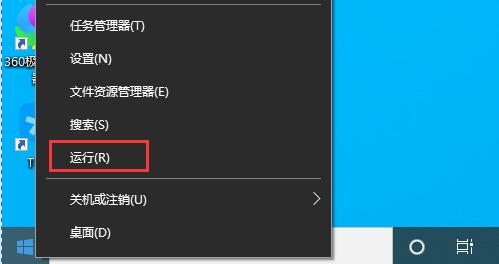
3、然后在其中输入“wsreset”重置微软商店,就可以解决应用商店打不开问题了。
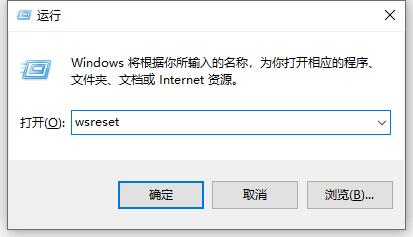
方法二:
1、如果我们不是网络问题,那么还可能是因为系统没有激活。
2、尤其安装的是非正版windows系统,就无法在微软商店中下载软件。
3、这时候大家可以在本站下载到这款软件。
2577
4、点击上方的蓝色字体进入下载链接,点击其中的“立即下载”
5、接着选择下载位置,然后点击“下载”就可以将它下载到电脑中了。
translucenttb新手如何使用(translucenttb使用教程)
translucenttb新手如何使用(translucenttb使用教程) translucenttb是一款简洁实用的任务栏设置软件,操作简单方便,那新手怎么使用呢?下面就由的小编给大家详细的介绍一下,一起来看一看吧。
translucenttb使用教程
1、安装完成后,我们只需要运行软件。
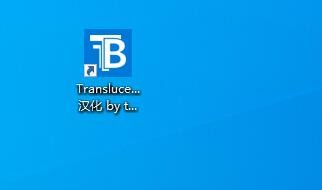
2、在开始运行后,我们可以发现任务栏是透明的,表明它已经生效。
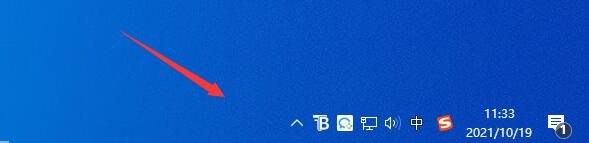
3、如果要自定义设计,请单击任务栏中的图标来对“常规”选项进行设计。
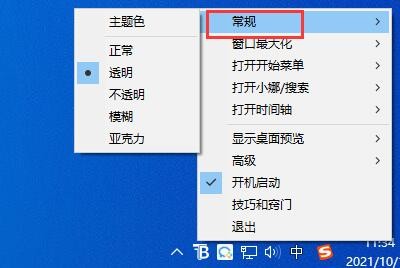
4、还可以设计“窗口最大化”时的任务栏状态。
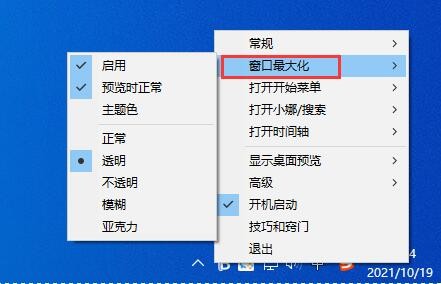
5、此外,您可以对任务栏的开始菜单,Cortana,时间轴等展开任务栏设置。
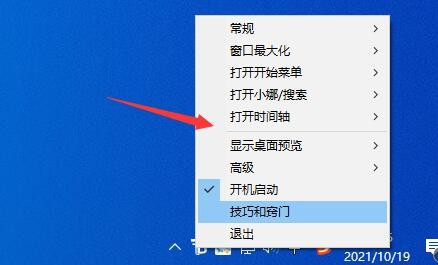
以上就是translucenttb新手如何使用(translucenttb使用教程)的全部内容了,更多软件操作流程以及操作步骤,请关注。









